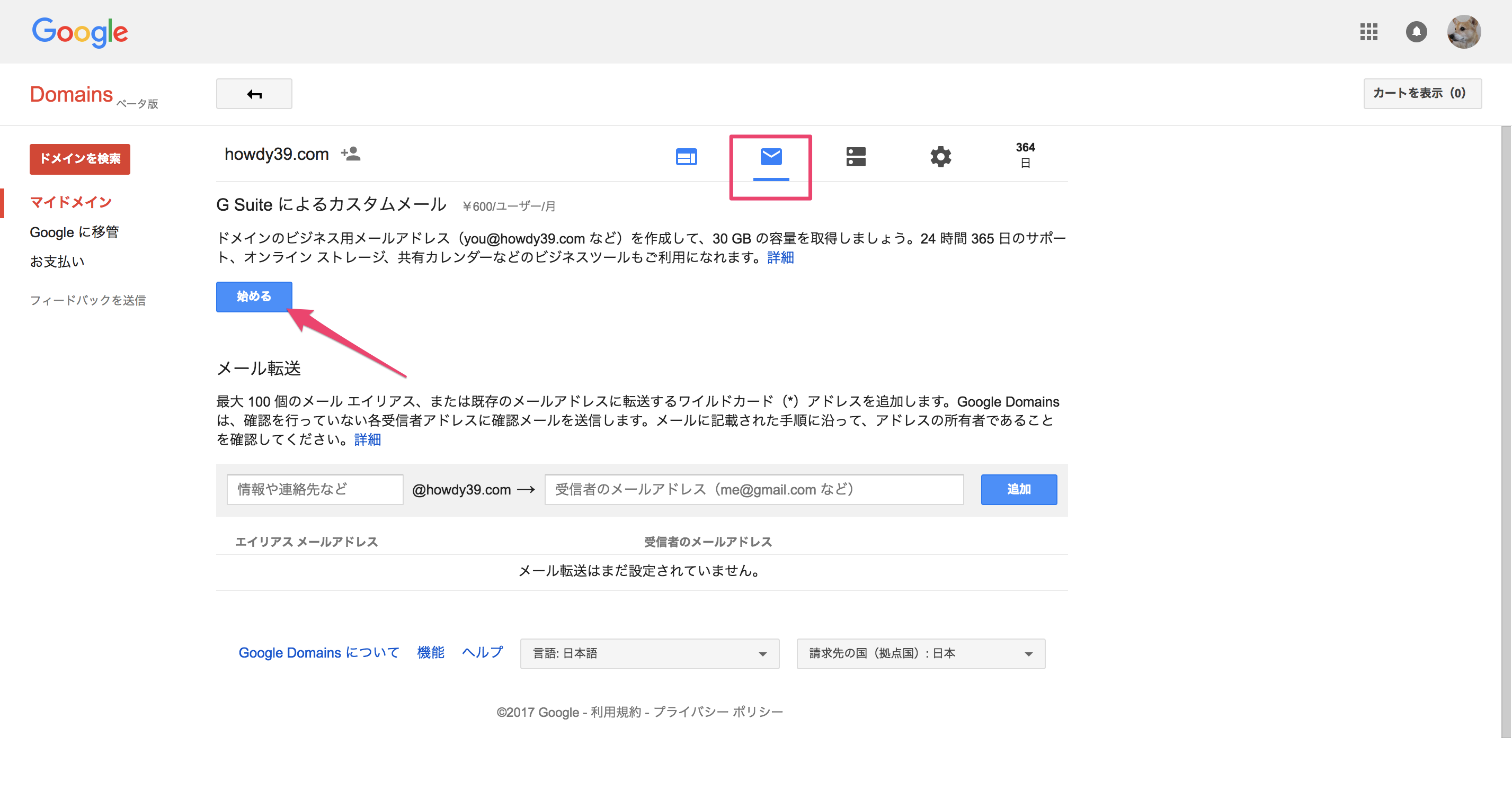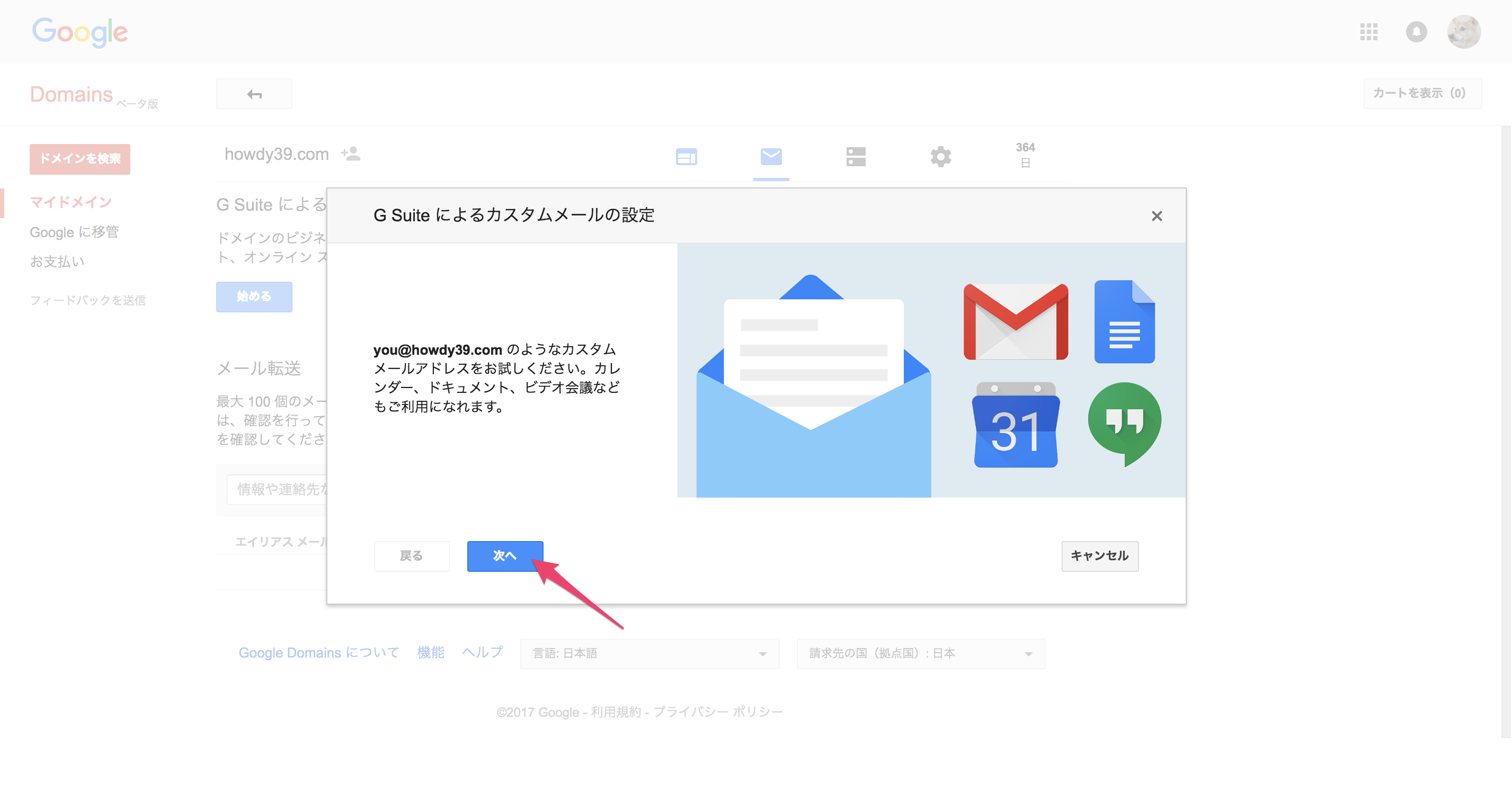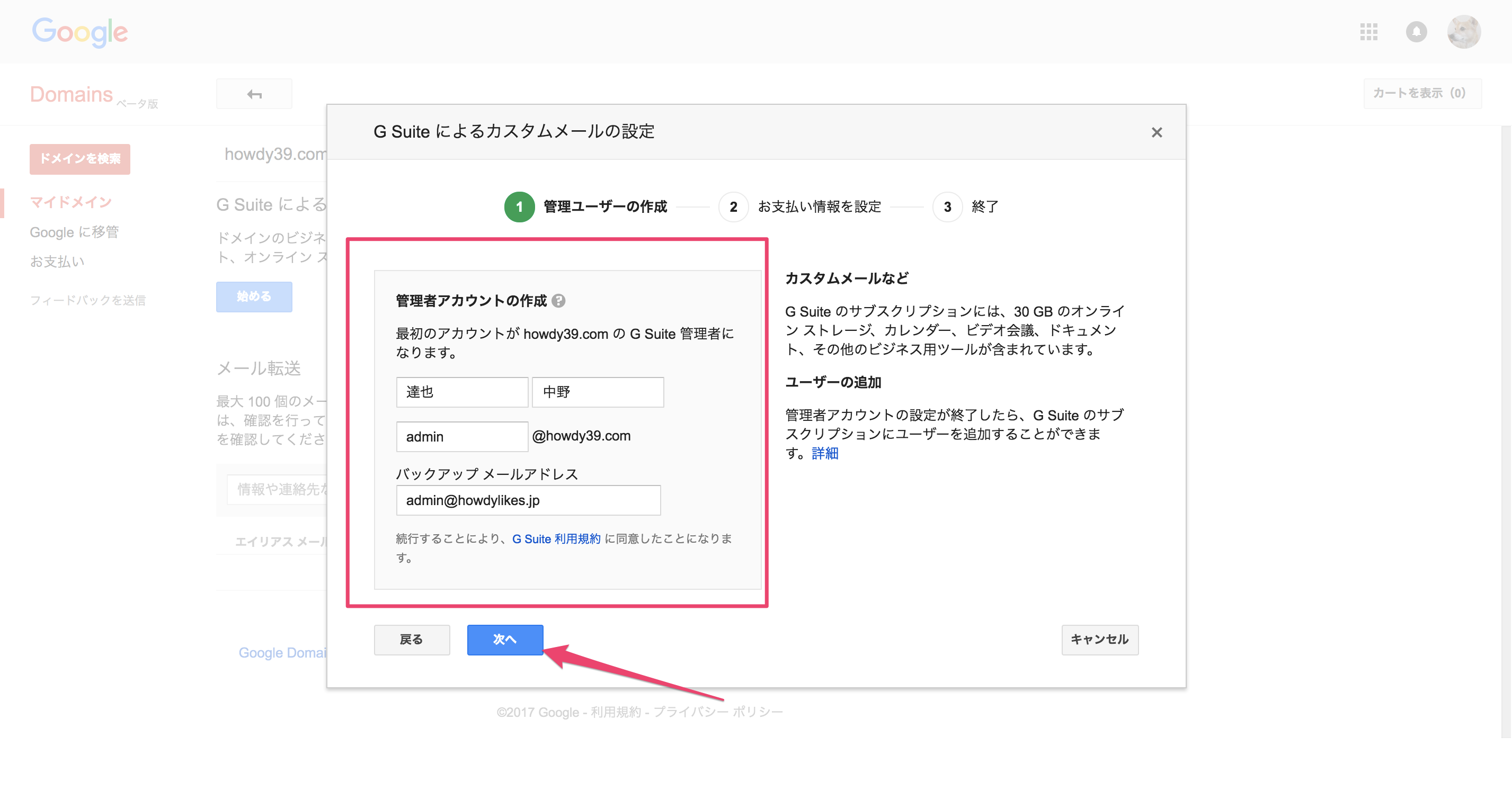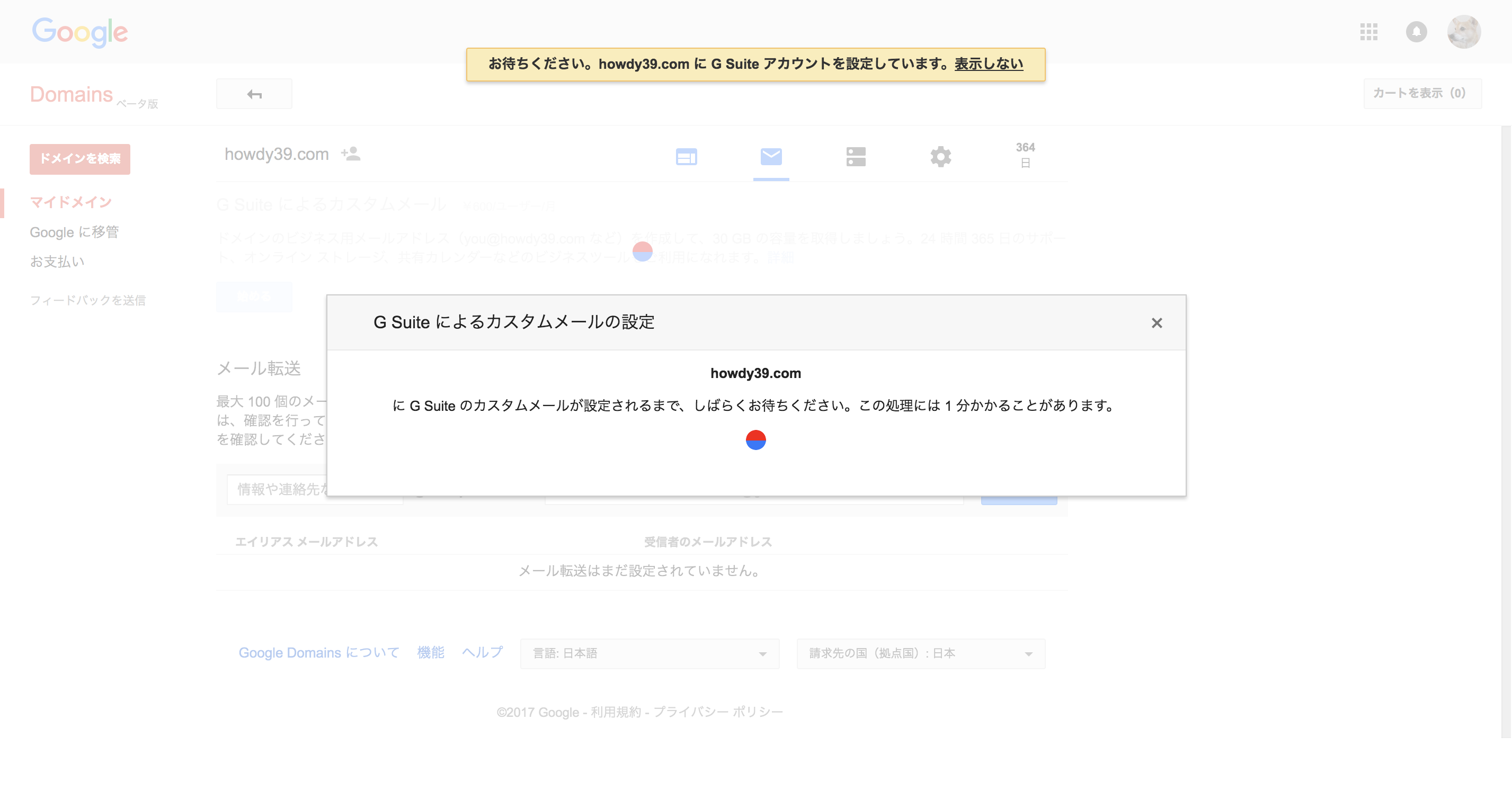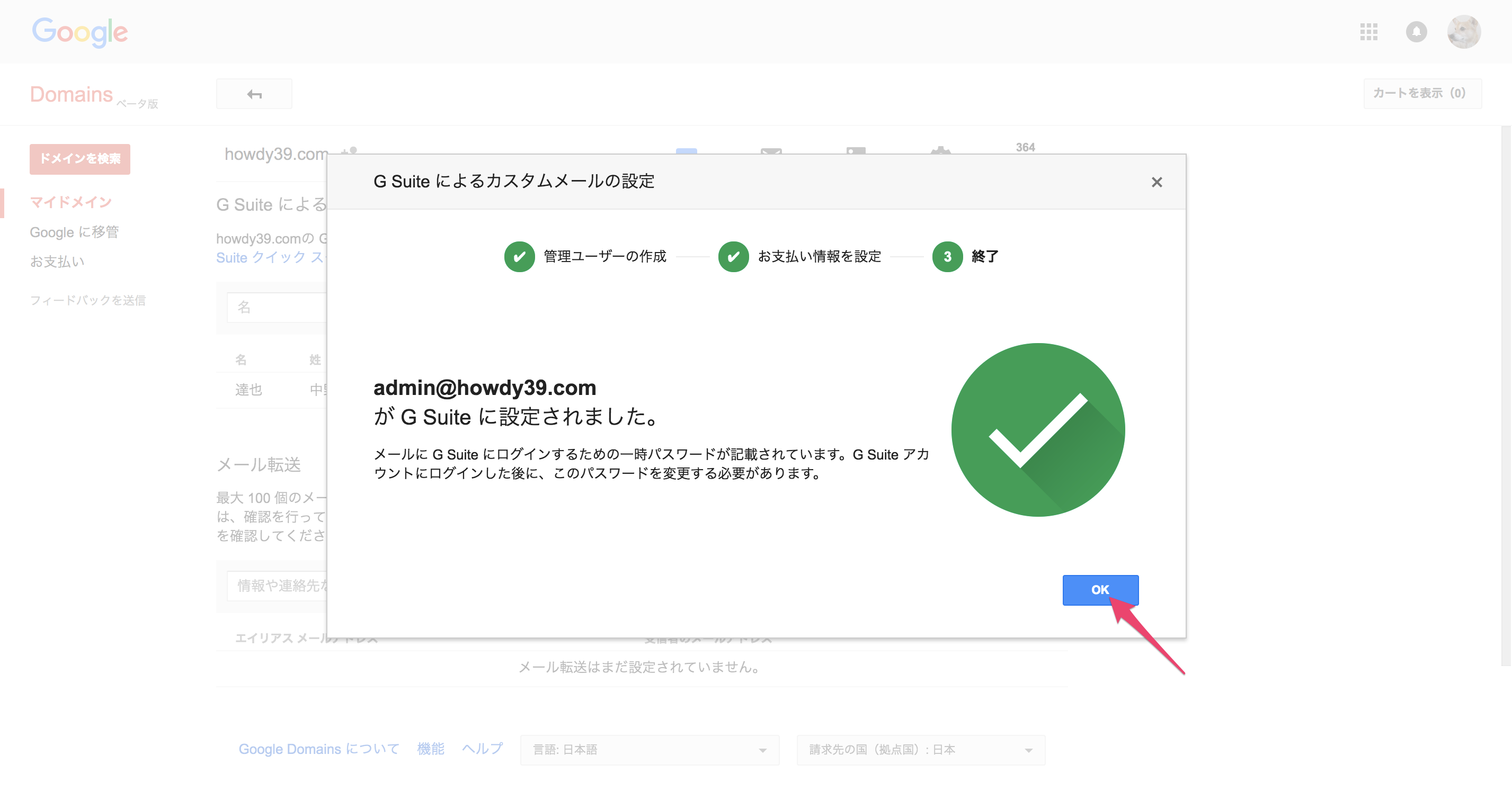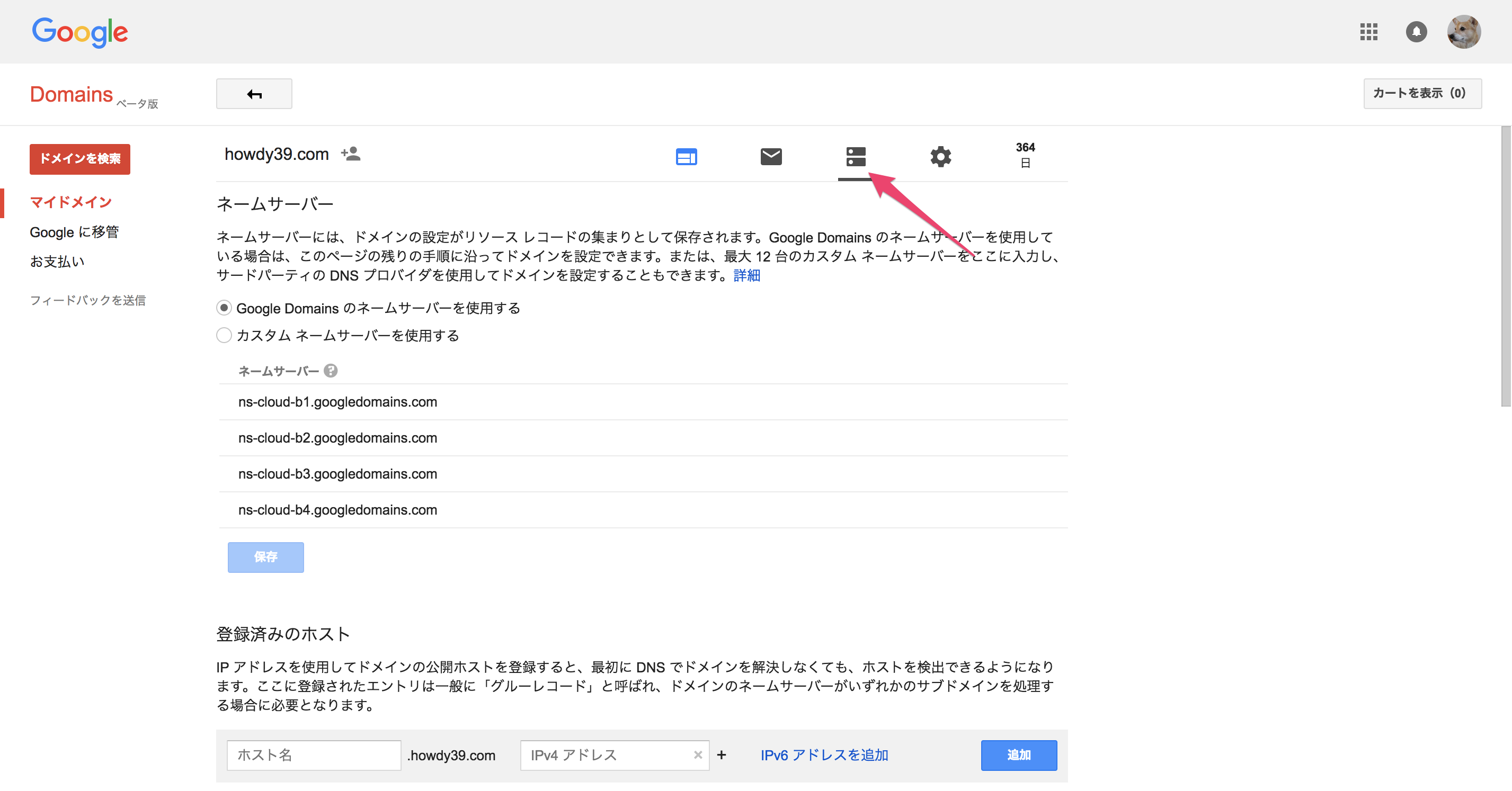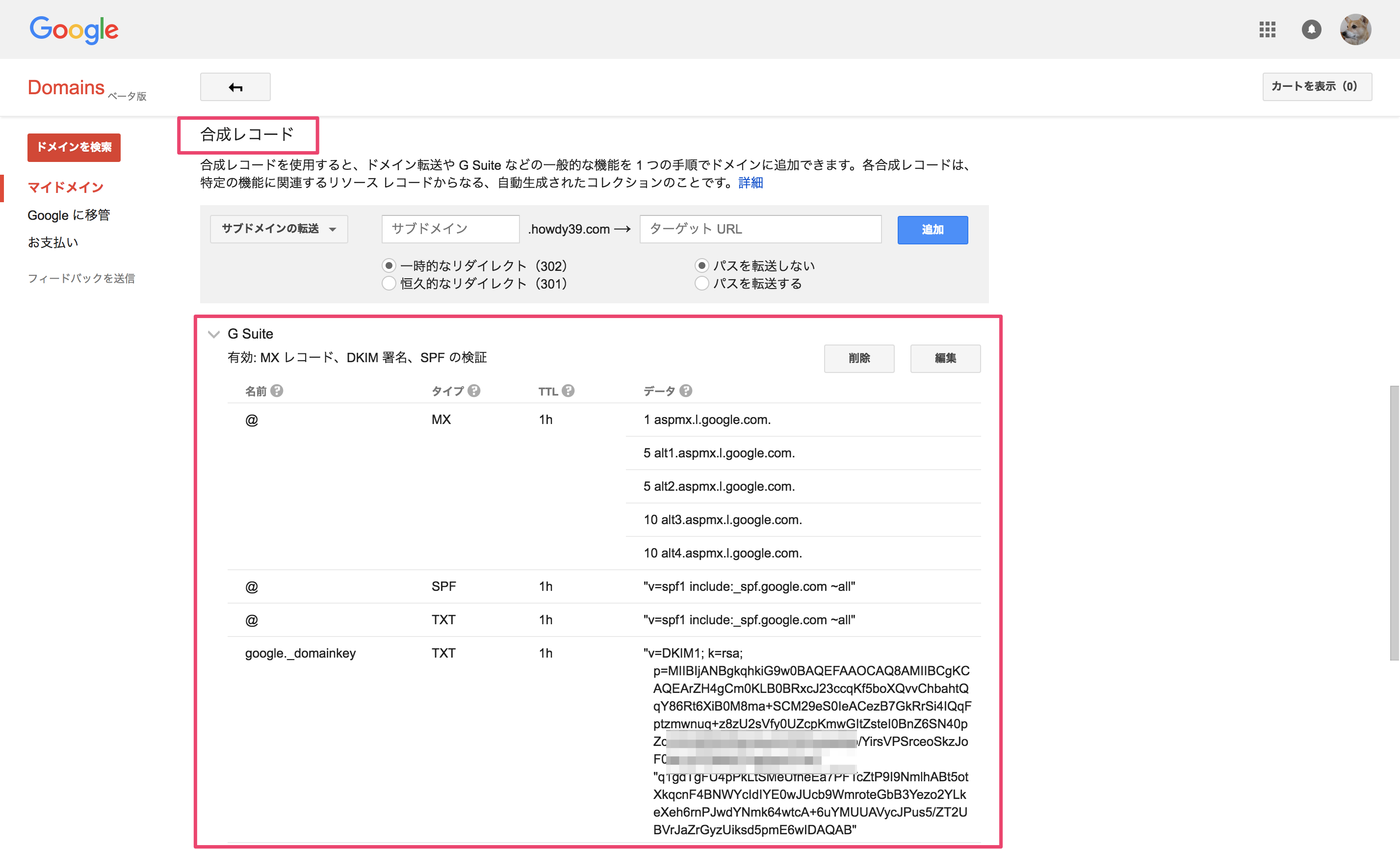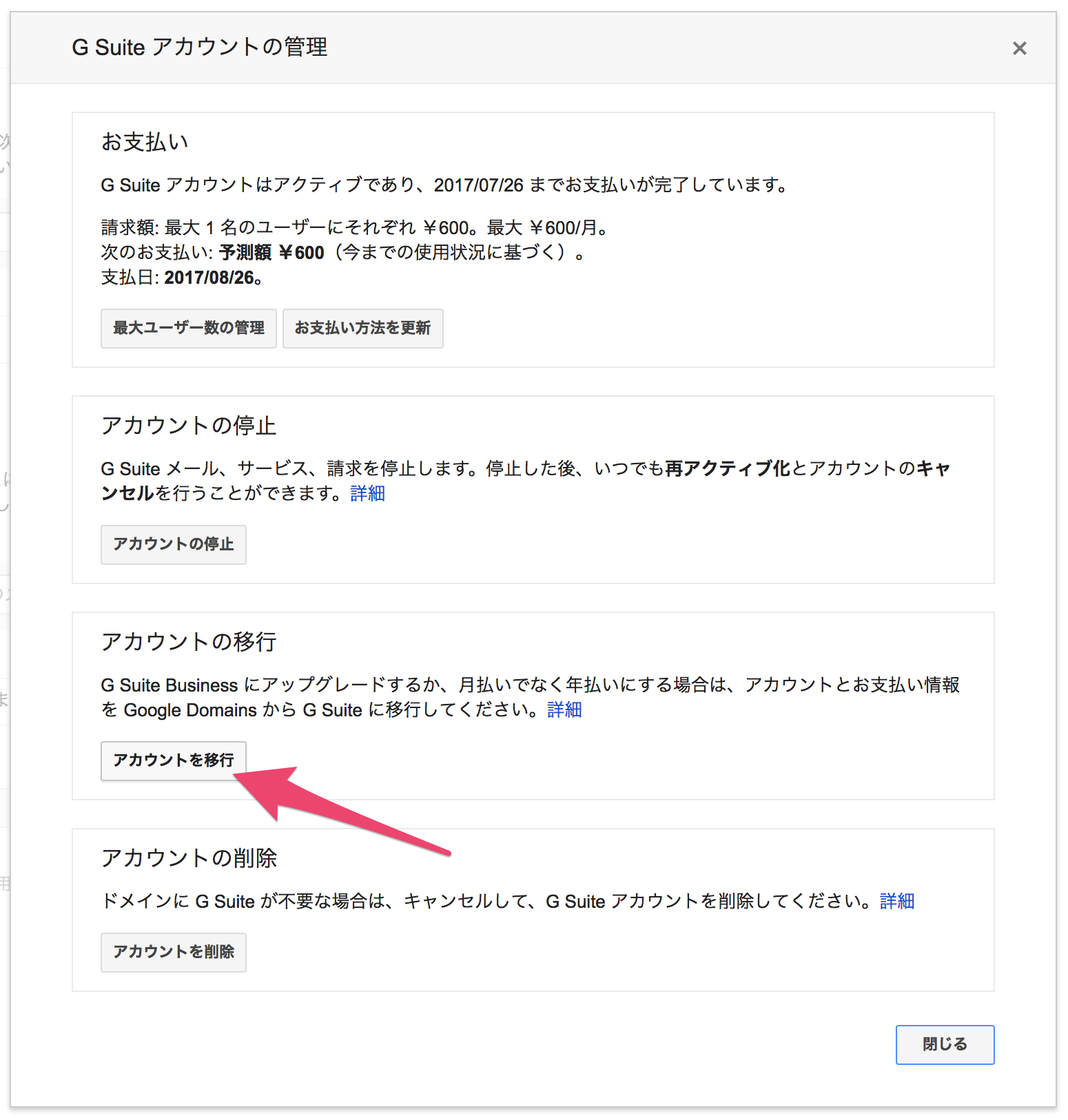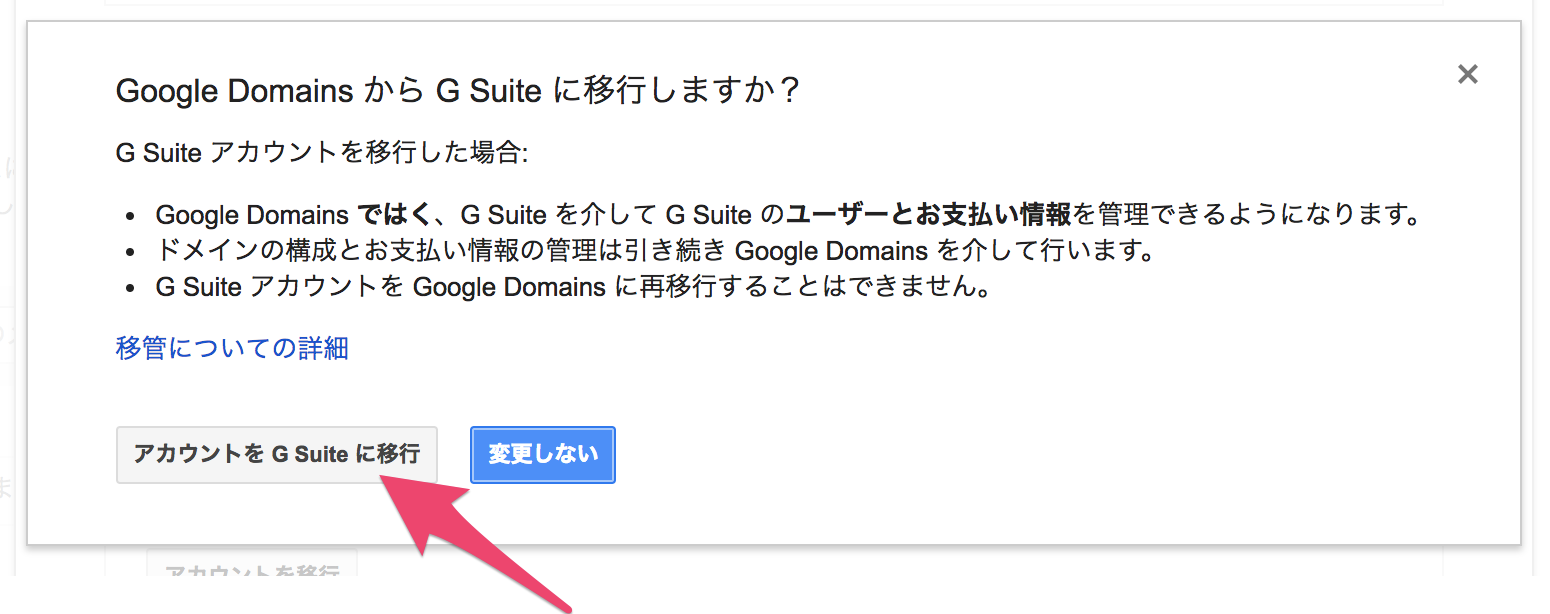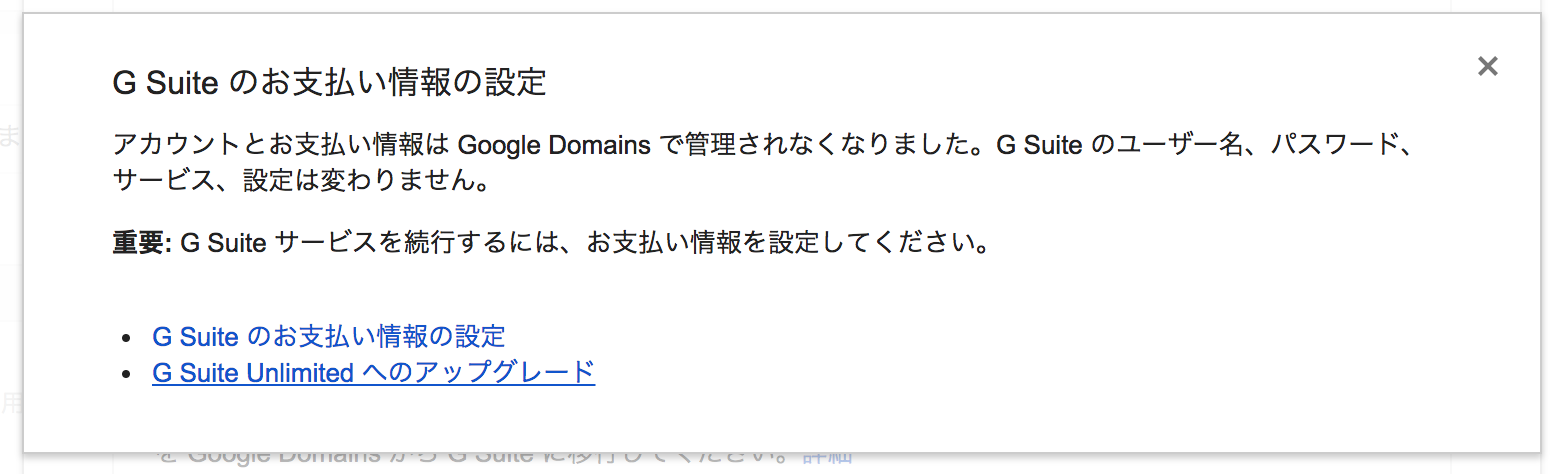先日 Google Domains が日本でも解禁されました。
このGoogle DomainsとGoogleが提供しているメールサービス(オフィススイート)である G Suite を使うことで、 設定不要で簡単に独自ドメインのメールアドレスが作れるようになりました。
今まではMXレコードの設定などが初心者キラーでしたが、この面倒な部分を自動でやってくれるのでとても簡単に作ることができます。
本記事では作成方法を画面キャプチャーを添えて紹介します。
前提条件
- Google Domainsを契約済みであること
- G Suiteは未契約であること
G Suiteメールアドレスの作成
メールの画面から G Suite のカスタムメールを作成していく
次へ
管理者アカウントとバックアップメールアドレスを入力
金額の確認
デフォルトはベーシックプランで円課金みたいです。(言語設定でドル課金にもなる?)
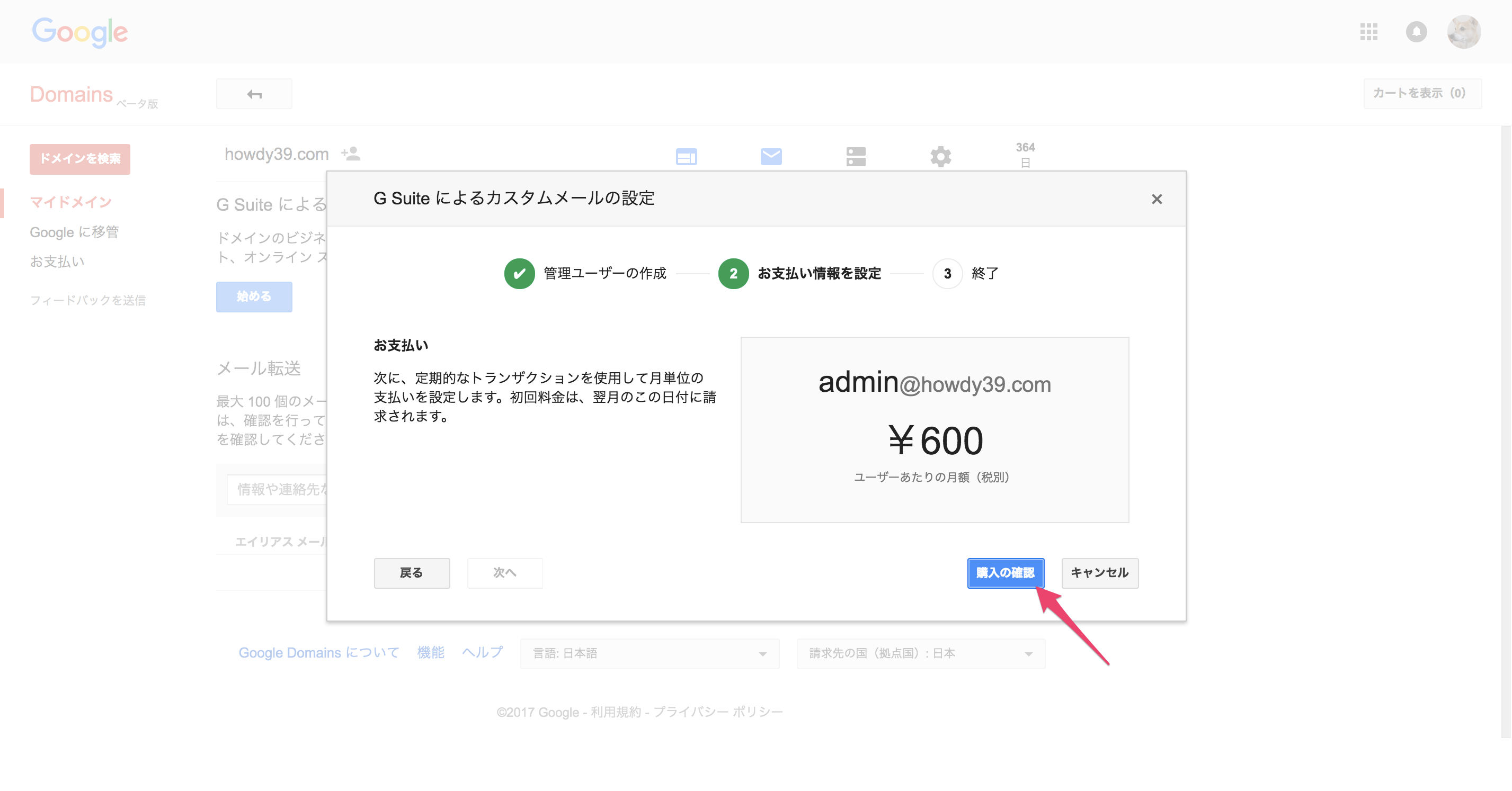
カードの選択
Google お支払いセンターのカードの一覧からどれで決済するかを選択します。
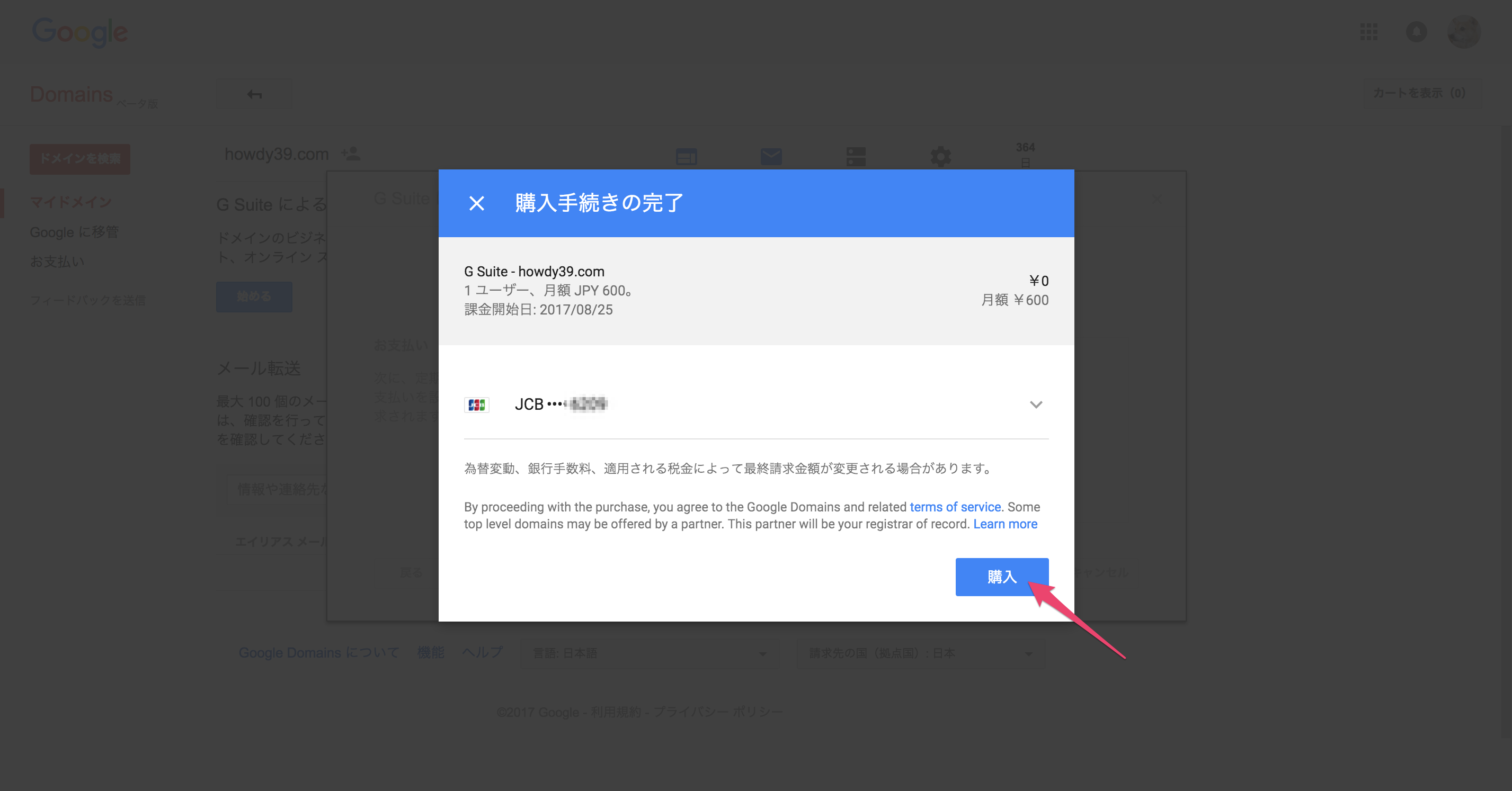
手続完了
DNS設定の確認
DNS設定の画面を表示
DNSにG Suiteの設定がされているか
ログインする
メールを確認
バックアップメールアドレス宛にメールが送信されています。
一時パスワードが表示されているので、あとは普通にGmailにログインします。
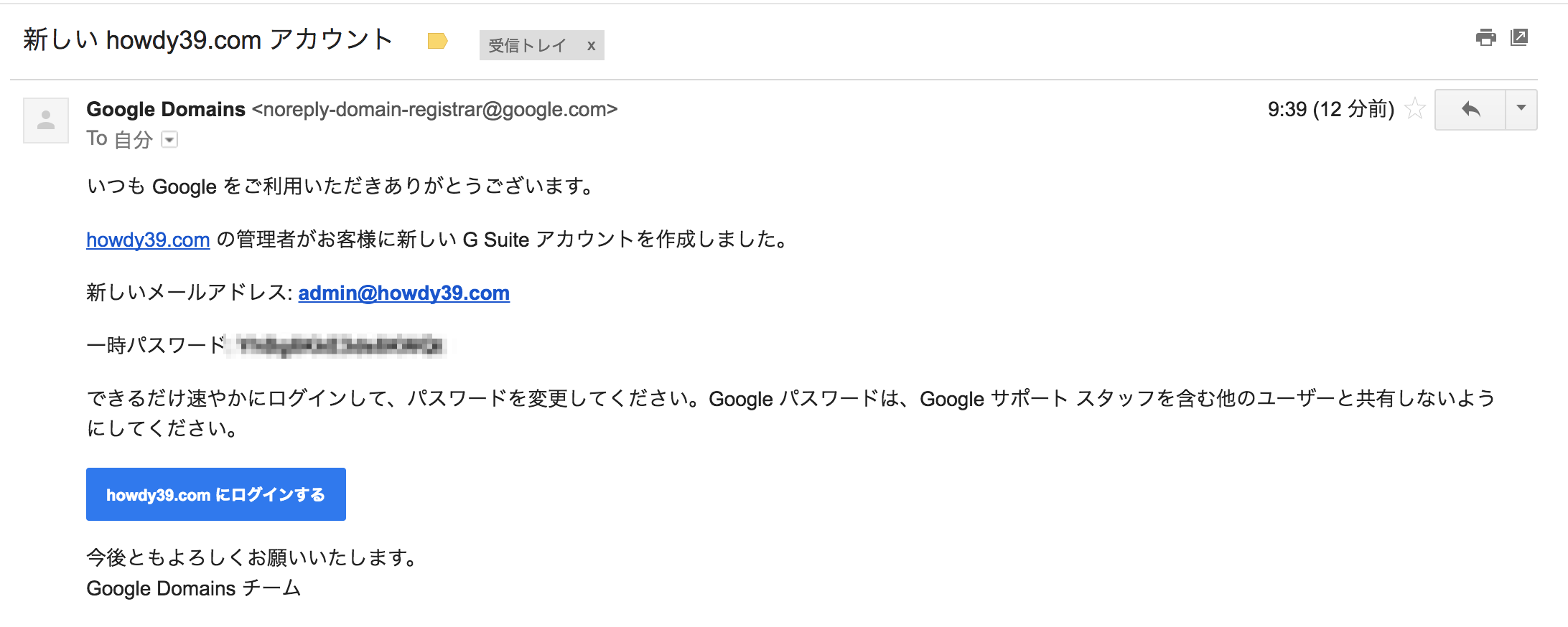
メールの動作を確認
試しに作ったアドレスに1件送信してみました。
ちゃんと受信できてました。

販売者について
販売者はGoogle Domainsになる模様。
つまりGoogle→Google Domains→あなた
の形で買っているということ。
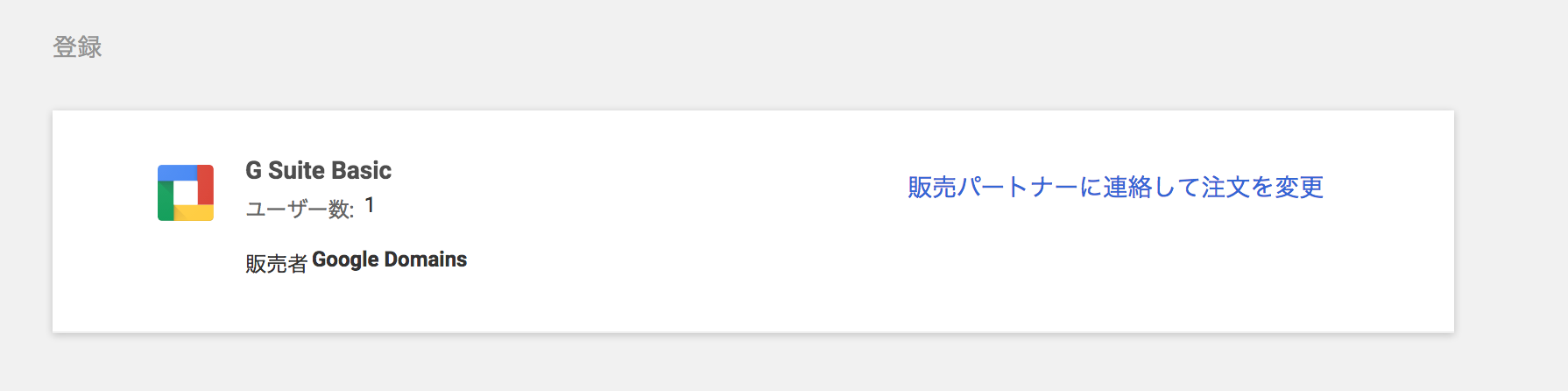
直接 Googleから買う形にする
プランの変更やライセンスを自分で管理したい場合は直接Googleから買う形にします。(Goolge Domainsから切り離す)
その場合は設定から変更することができます。
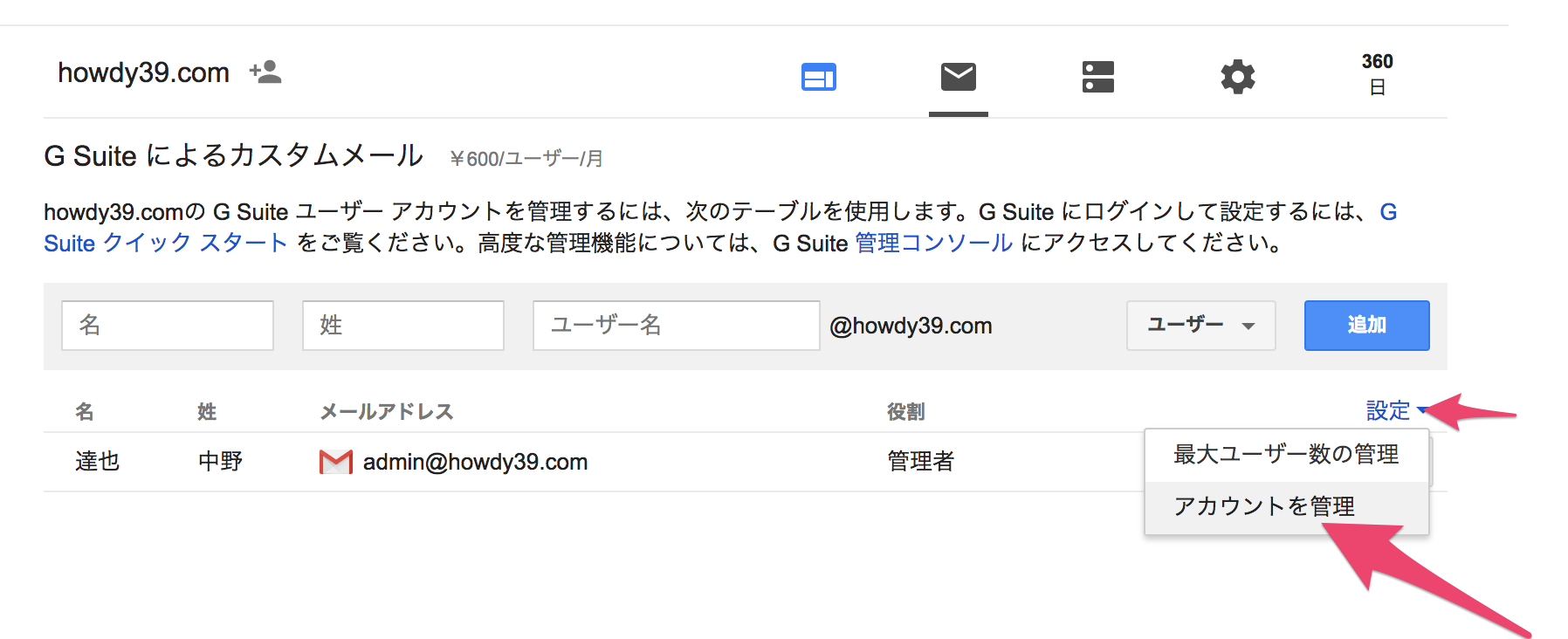
結果
販売者が表示されていた画面がこうなる。
DNS設定等は残るので、Google Domainsには初期ユーザー作成とDNS設定だけやらせた形になります。
警告が出ているようにお支払い設定を更新しなければならないのでそこは注意しましょう。
プランをドル建てにすれば若干安くすることもできます。
※それぞれ5USD, 600JPYなのでレートが120切ってればお得
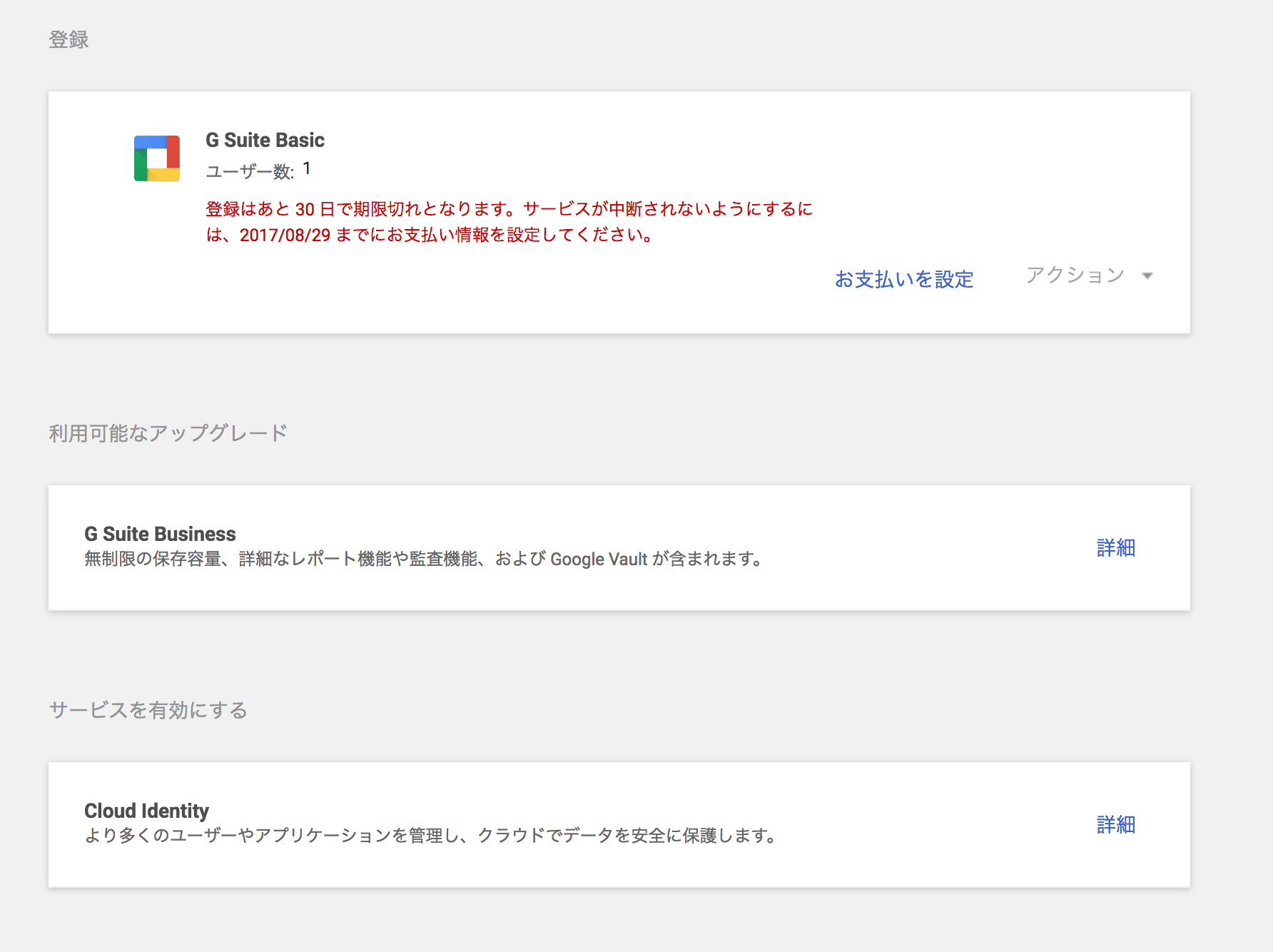
あとがき
Google Domainsより国内のレジストラの方が安くなりますが、そんな額をケチるより設定で悩まないほうが断然良いのではないでしょうか。